Cara Menambah Barang Varian (Kasir Pintar Pro)
Fitur Tambah Barang Varian membantu Anda menambahkan produk dengan berbagai varian, seperti ukuran, warna, kondisi, atau lainnya. Anda bisa mengatur harga dan stok untuk setiap varian.
Untuk menggunakan fitur ini, aktifkan Plugin Bisnis terlebih dahulu. Setelah aktif, Anda bisa mulai menambah dan mencatat penjualan produk dengan varian berbeda.
Contoh :
Karis menjual Baju Batik Jawa dengan varian dan harga berbeda untuk setiap kombinasi berikut :
• Ukuran : S | Warna : Coklat = Rp150.000
• Ukuran : S | Warna : Biru = Rp150.000
• Ukuran : XL | Warna : Coklat = Rp155.000
• Ukuran : XL | Warna : Biru = Rp155.000
Dengan fitur ini, Karis dapat menambah dan menjual produk dalam berbagai varian serta memberikan lebih banyak pilihan kepada pelanggan.
Berikut adalah contoh cara menambah barang varian di aplikasi Kasir Pintar Pro :
- Pilih menu Manajemen pada sidebar

- Pilih sub menu Barang atau Jasa
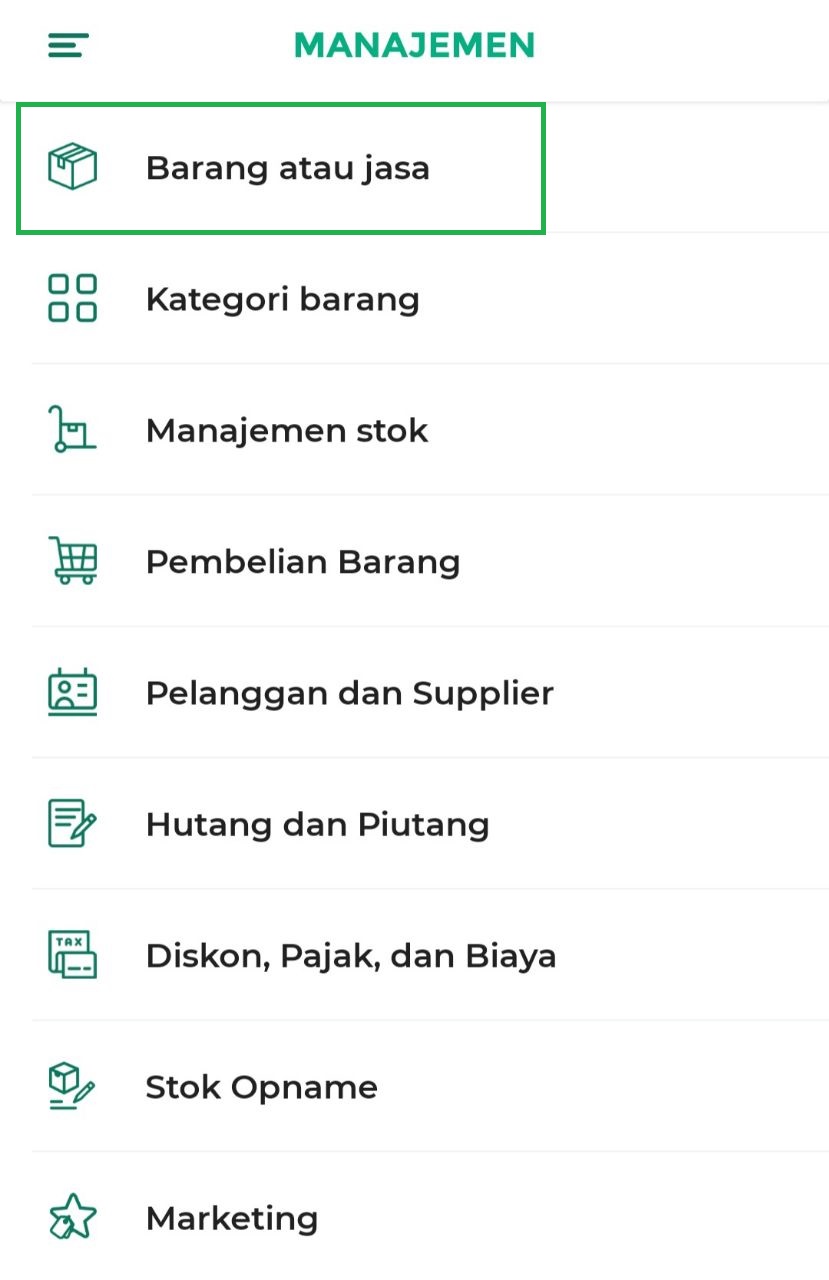
- Tap tombol Tambah Barang untuk menambahkan data barang baru
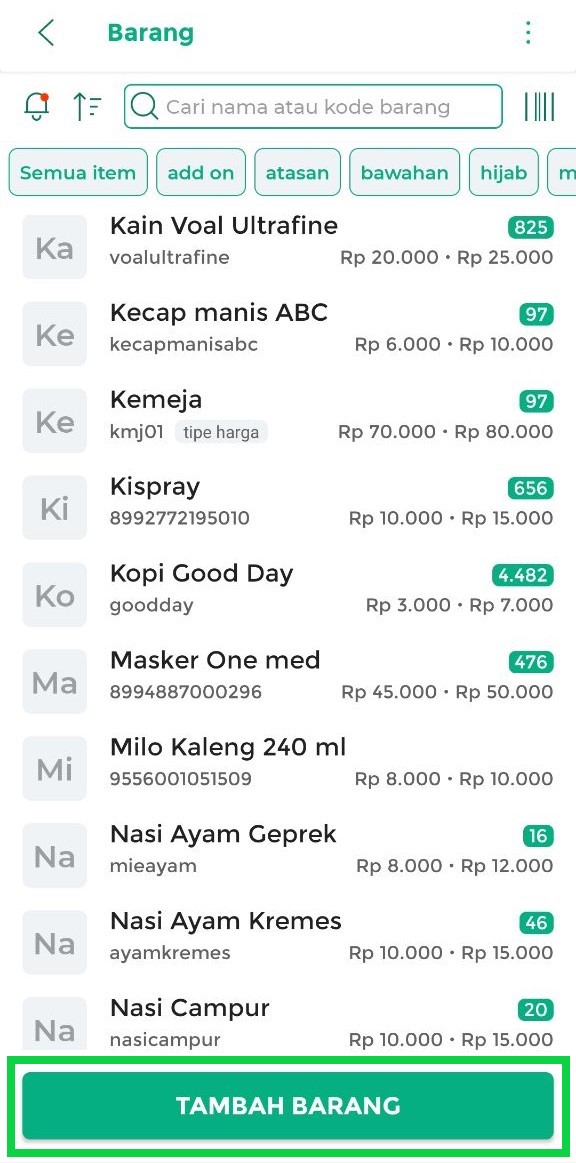
- Masukkan Nama Barang yang ingin ditambahkan
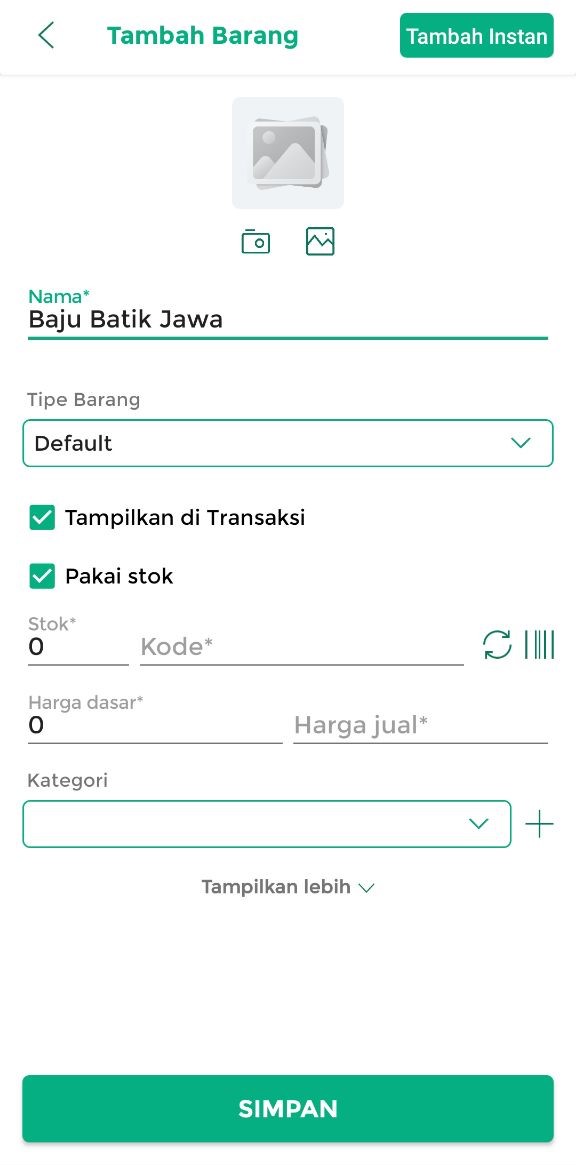
- Pilih opsi Varian pada kolom Tipe Barang dengan cara :
Tap tombol panah yang menghadap ke bawah, lalu pilih “Varian“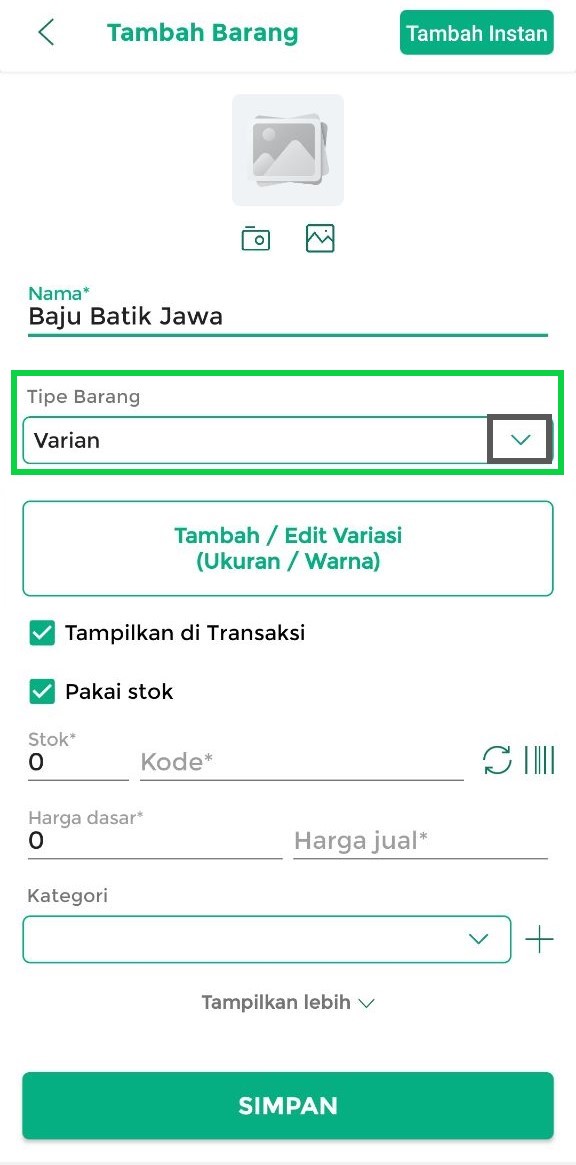
- Tap tombol Tambah/Edit variasi
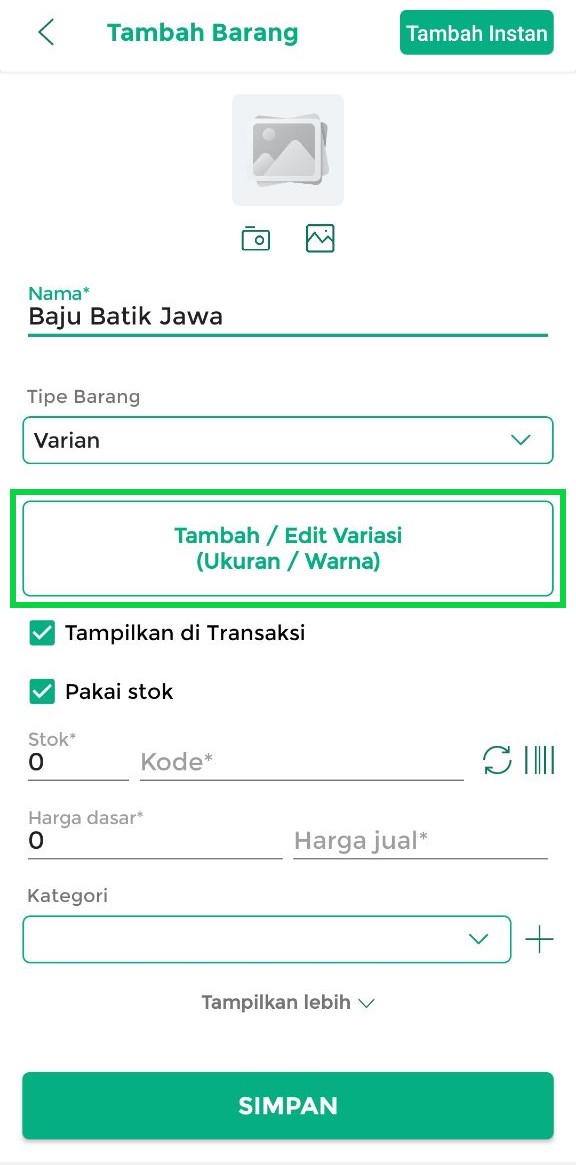
- Pilih icon pensil untuk mengubah tipe varian sesuai yang Anda inginkan

Masukkan tipe varian, lalu tap tombol Selesai
Contoh: Karis akan menambahkan varian “Ukuran” pada produk Baju batik jawa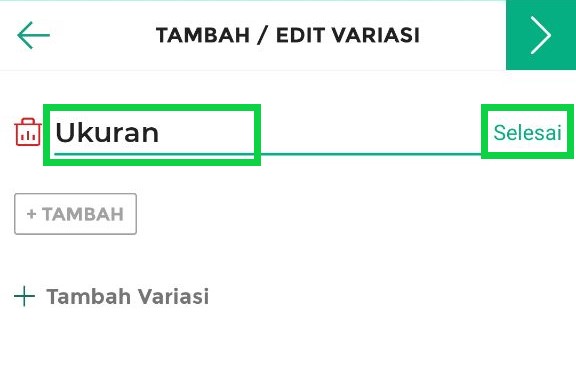
- Selanjutnya tap tombol +Tambah untuk menambahkan pilihan pada tipe varian “Ukuran”
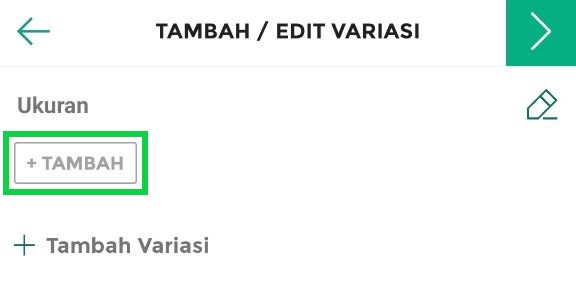
- Masukkan pilihan pada variasi ukuran, lalu klik tombol Add untuk menambahkan
Contoh tipe varian: Ukuran
Contoh pilihan tipe varian ukuran: S, XL
Catatan:
*Silahkan ulangi step ke-8 dan step ke-9 apabila Anda ingin menambahkan pilihan ukuran lainnya.
- Tombol +Tambah Variasi digunakan jika Anda ingin menambahkan tipe varian lainnya

Pilih icon pensil untuk mengubah tipe varian sesuai yang Anda inginkan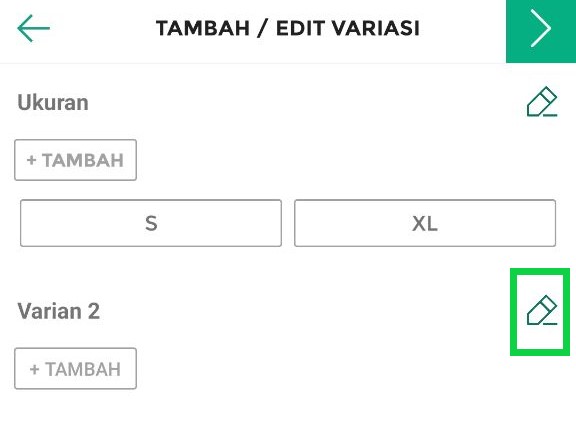
Masukkan tipe varian, lalu tap tombol Selesai
Contoh: Karis akan menambahkan varian “Warna” pada produk Baju batik jawa
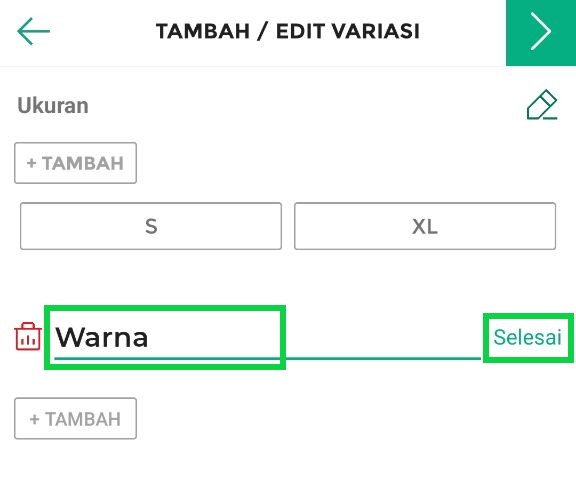
Catatan:
Silahkan lakukan cara seperti step ke-8 dan step ke-9 untuk menambahkan pilihan varian warna. - Setelah menambahkan varian produk, klik icon panah pada bagian pojok kanan atas untuk menuju ke proses selanjutnya
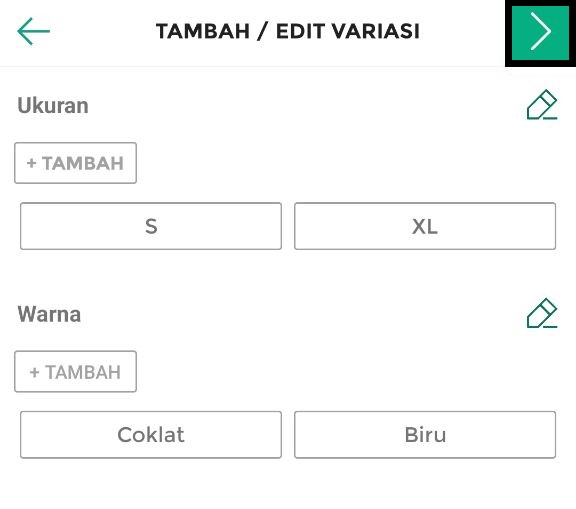
- Lengkapi data barang varian yang akan dijual (Barcode/SKU, Stok per varian, Harga dasar, dan Harga jual)

- Tap icon panah pada bagian pojok kanan atas untuk menyelesaikan proses tambah barang varian

- Lengkapi data pada barang varian tersebut, lalu tap tombol Simpan
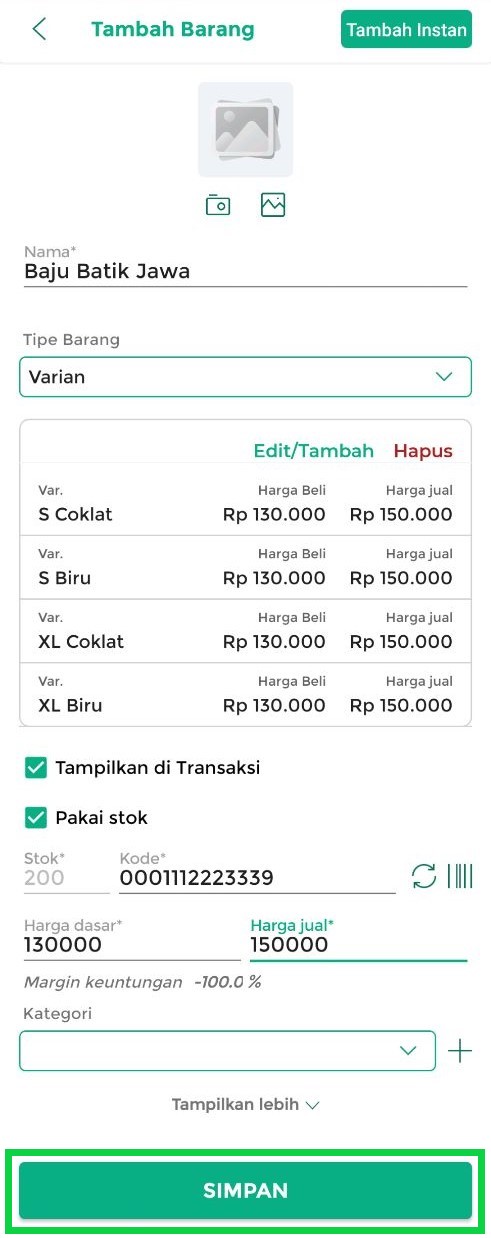
- Tambah barang varian telah berhasil dilakukan
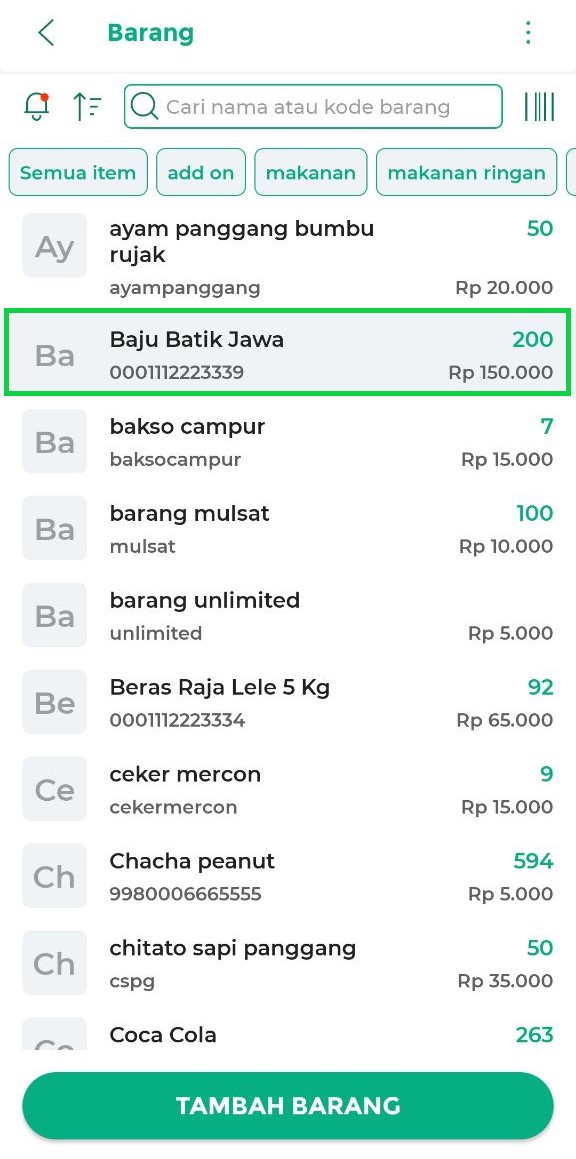
Selamat Mencoba!